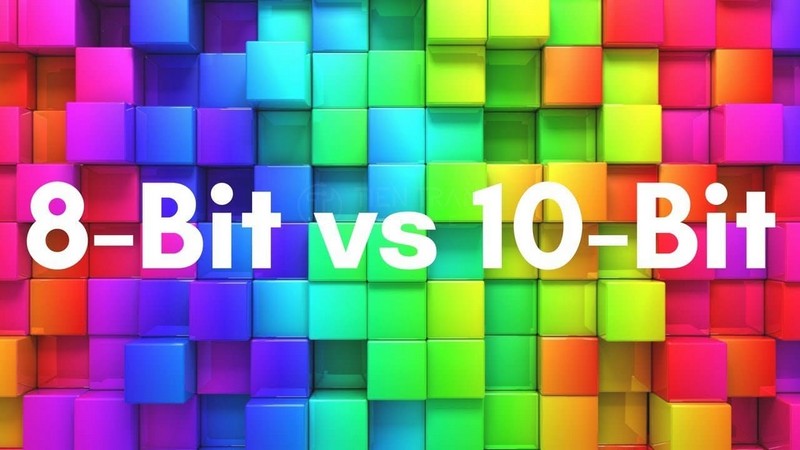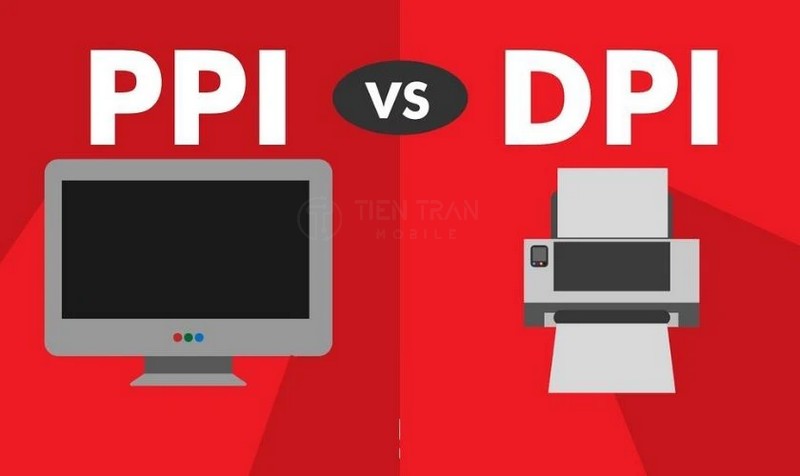Tin tức
10 Cách Khắc Phục Sự Cố Âm Thanh Rè Rè Của Airpods Pro
Bạn đang thưởng thức âm nhạc yêu thích trên chiếc AirPods Pro của mình, nhưng bất ngờ bạn nghe thấy âm thanh rè rè, lạch cạch. Đừng lo lắng, dưới đây là 10 Cách Khắc Phục Sự Cố Âm Thanh Rè Rè Của Airpods Pro bạn có thể thử để khắc phục vấn đề này một cách nhanh chóng và dễ dàng.
Giới thiệu về vấn đề sự cố âm thanh rè trên AirPods Pro:
Khi sử dụng AirPods Pro để thưởng thức âm nhạc hoặc thực hiện cuộc gọi, một số người dùng có thể gặp phải vấn đề về âm thanh, như âm thanh rè rè, lạch cạch, hoặc nghe không rõ ràng. Điều này không chỉ làm gián đoạn trải nghiệm nghe nhạc mà còn làm ảnh hưởng đến khả năng thực hiện cuộc gọi và sử dụng các tính năng khác của AirPods Pro. Vấn đề này có thể xuất phát từ nhiều nguyên nhân khác nhau, từ phần cứng đến phần mềm, và có thể ảnh hưởng đến một số lượng người dùng đáng kể.

Tầm quan trọng của việc khắc phục vấn đề này:
Việc giải quyết vấn đề sự cố âm thanh rè trên AirPods Pro không chỉ là việc tái tạo chất lượng âm thanh tốt nhất cho người dùng mà còn đảm bảo trải nghiệm sử dụng đáng tin cậy và ổn định. Với sự phát triển mạnh mẽ của công nghệ không dây và sự phổ biến của tai nghe không dây như AirPods Pro, việc khắc phục các vấn đề kỹ thuật trở thành một yếu tố quan trọng trong việc duy trì lòng tin của người dùng và thúc đẩy sự phát triển của thị trường tai nghe không dây. Do đó, việc tìm ra và áp dụng các giải pháp hiệu quả để khắc phục vấn đề âm thanh rè trên AirPods Pro là vô cùng quan trọng và được đánh giá cao trong cộng đồng người dùng.

Nguyên nhân Airpods pro của bạn bị rè
AirPods Pro, giống như bất kỳ thiết bị công nghệ nào khác, có thể gặp phải vấn đề âm thanh rè rè. Dưới đây là một số nguyên nhân phổ biến có thể dẫn đến hiện tượng này:
Nhiễu Tín Hiệu Bluetooth: Một trong những nguyên nhân chính gây ra âm thanh rè rè trên AirPods Pro là nhiễu tín hiệu Bluetooth. Nếu có quá nhiều thiết bị Bluetooth khác hoạt động trong khu vực gần đó, có thể gây ra nhiễu và ảnh hưởng đến chất lượng âm thanh.
Pin Yếu hoặc Hỏng: Khi pin trên AirPods Pro yếu hoặc hỏng, nó có thể gây ra hiện tượng âm thanh rè rè. Việc sạc pin không đầy đủ cũng có thể là nguyên nhân của vấn đề này.
Phần Mềm Lỗi: Một số lỗi phần mềm trên AirPods Pro hoặc thiết bị kết nối cũng có thể dẫn đến âm thanh rè rè. Việc cập nhật firmware hoặc phần mềm mới nhất có thể giải quyết vấn đề này.
Không Phù Hợp với Định Dạng Âm Thanh: Đôi khi, vấn đề không phải là do AirPods Pro mà là do định dạng âm thanh không tương thích. Việc phát âm thanh từ nguồn không tương thích có thể gây ra âm thanh rè rè hoặc giảm chất lượng.
Bụi Bẩn hoặc Đồng Nát: Nếu có bụi bẩn hoặc đồng nát bị kẹt trong loa hoặc các phần khác của AirPods Pro, có thể gây ra âm thanh không mong muốn.
Lỗi Cấu Hình hoặc Kết Nối: Sự cố về cấu hình hoặc kết nối giữa AirPods Pro và thiết bị kết nối cũng có thể dẫn đến hiện tượng âm thanh rè rè.
Những nguyên nhân này có thể là một hoặc kết hợp của nhiều vấn đề khác nhau, và việc xác định nguyên nhân cụ thể có thể đòi hỏi thời gian và kiến thức kỹ thuật.
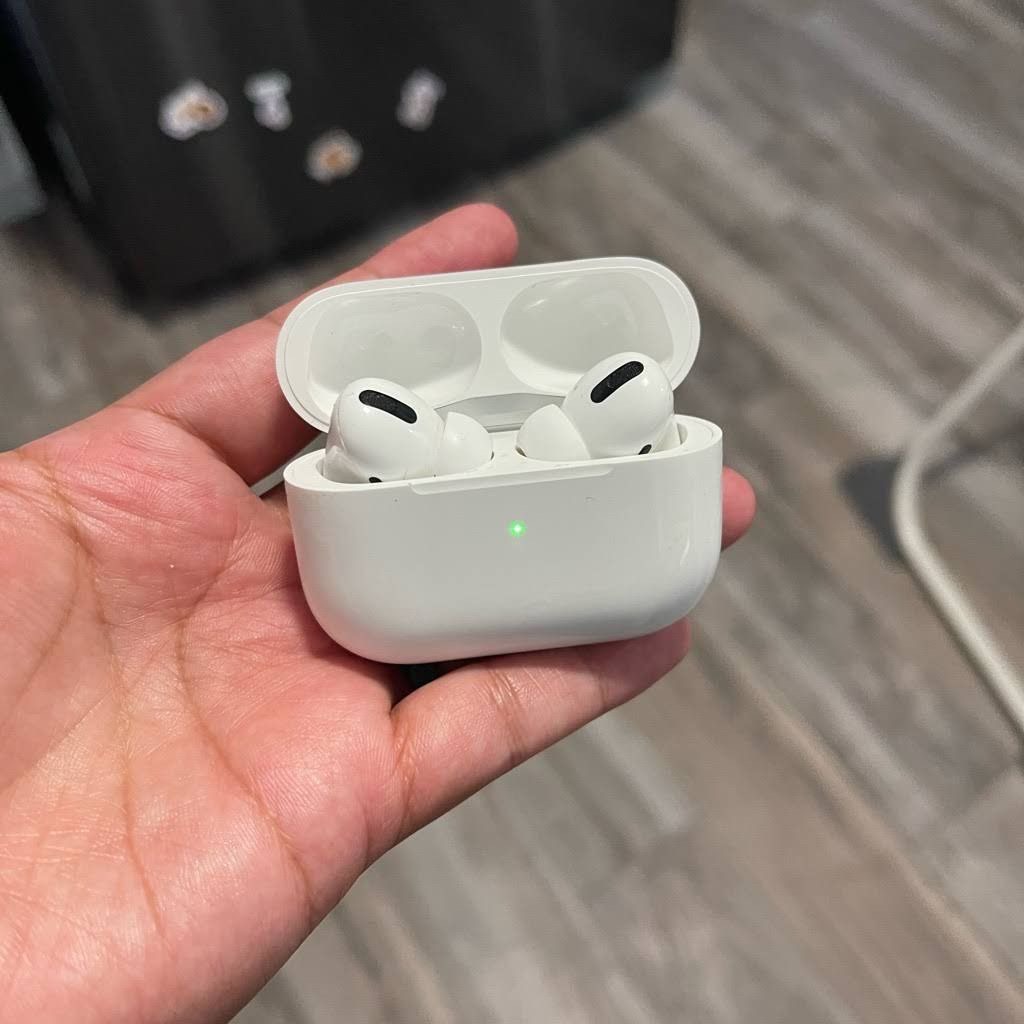
10 Cách Khắc Phục Sự Cố Âm Thanh Rè trên AirPods Pro

Đặt Lại AirPods Pro
Một trong những cách đơn giản nhất để khắc phục vấn đề âm thanh rè rè trên AirPods Pro là đặt lại chúng. Quy trình này giúp làm mới kết nối và thiết lập lại các cài đặt của tai nghe, có thể giải quyết một số vấn đề kỹ thuật một cách nhanh chóng và hiệu quả. Dưới đây là cách bạn có thể thực hiện việc đặt lại AirPods Pro:
Bước 1: Đặt AirPods Pro vào hộp sạc và đóng nắp lại.
Bước 2: Đảm bảo hộp sạc đã được kết nối với nguồn điện hoặc đã được sạc đầy.
Bước 3: Chờ một vài giây để cho AirPods Pro khởi động lại và thiết lập lại kết nối.
Bước 4: Sau đó, lấy AirPods ra khỏi hộp và kết nối lại với thiết bị của bạn thông qua Bluetooth.
Việc đặt lại AirPods Pro thường là một phương pháp đơn giản và hiệu quả để khắc phục các sự cố âm thanh rè rè mà không cần phải thực hiện các thao tác phức tạp.

>> Xem thêm các dịch vụ tại đây
Thu mua đồ công nghệ cũ – lên đời nhẹ ví
Thu mua điện thoại cũ giá cao tại TP.HCM – thanh lý liền tay
Đảm Bảo Kết Nối Bluetooth Ổn Định
Kiểm tra kết nối Bluetooth giữa iPhone của bạn và AirPods Pro là một bước quan trọng để đảm bảo âm thanh được truyền tải một cách mượt mà và không bị gián đoạn. Dưới đây là các bước bạn có thể thực hiện để đảm bảo kết nối Bluetooth ổn định:
Kiểm Tra Kết Nối Bluetooth: Mở cài đặt trên iPhone của bạn và điều hướng đến phần “Bluetooth”. Kiểm tra xem AirPods Pro có được liệt kê trong danh sách các thiết bị đã ghép nối hay không. Nếu không, hãy thử ghép nối lại AirPods Pro bằng cách đặt chúng vào gần iPhone và mở nắp của hộp sạc.
Đảm Bảo Phạm Vi Kết Nối Hiệu Quả: Đảm bảo rằng iPhone của bạn và AirPods Pro đang ở trong phạm vi kết nối hiệu quả. Khoảng cách quá xa giữa hai thiết bị có thể làm suy yếu kết nối Bluetooth và gây ra sự cố âm thanh rè rè. Thử di chuyển iPhone gần hơn với AirPods Pro và xem xét việc loại bỏ các vật cản có thể gây nhiễu sóng Bluetooth.
Việc đảm bảo kết nối Bluetooth ổn định là một yếu tố quan trọng để giữ cho trải nghiệm nghe nhạc trên AirPods Pro của bạn được trơn tru và không bị gián đoạn.
Thử Ghép Nối Lại AirPods Pro
Nếu sau khi kiểm tra và đảm bảo kết nối Bluetooth ổn định mà vấn đề vẫn tiếp tục, có thể là đến lúc thử ghép nối lại AirPods Pro với iPhone của bạn. Dưới đây là cách thực hiện điều này:
Tắt Kết Nối Bluetooth: Trên iPhone của bạn, vào cài đặt và chọn “Bluetooth”. Tìm danh sách các thiết bị đã ghép nối và chọn AirPods Pro. Nhấn vào tùy chọn “Quên Thiết Bị” hoặc “Disconnect”.
Mở Lại Kết Nối Bluetooth: Mở nắp của hộp sạc AirPods Pro và đặt chúng gần iPhone của bạn. Trên iPhone, vào cài đặt và chọn “Bluetooth” một lần nữa. Bật Bluetooth và đợi iPhone tìm kiếm các thiết bị gần đó.
Ghép Nối Lại AirPods Pro: Trong danh sách các thiết bị Bluetooth, bạn sẽ thấy AirPods Pro xuất hiện. Chạm vào tên của chúng để ghép nối lại với iPhone. Sau khi kết nối thành công, bạn sẽ nghe thấy một tiếng bíp từ AirPods Pro.
Thực hiện việc ghép nối lại AirPods Pro có thể giúp cải thiện hoặc giải quyết vấn đề âm thanh rè rè mà bạn đang gặp phải. Nếu vấn đề vẫn tiếp tục sau khi thực hiện các bước này, có thể cần xem xét các giải pháp khác hoặc liên hệ với bộ phận hỗ trợ kỹ thuật của Apple.
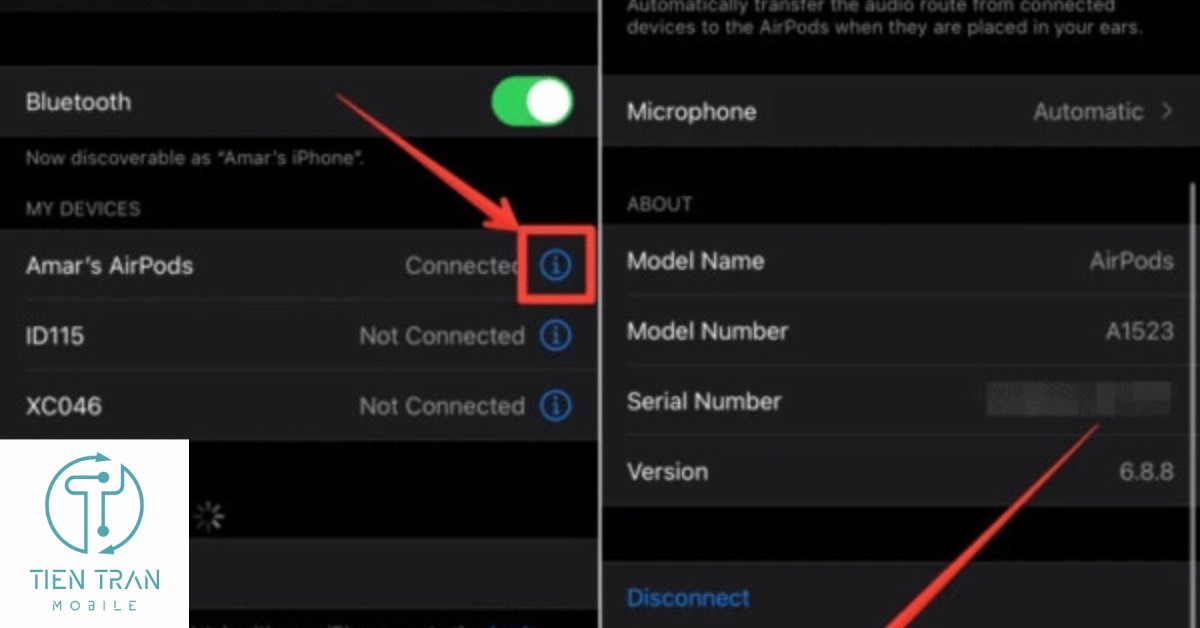
Sạc Đầy Pin Cho AirPods Pro
Một nguyên nhân khác có thể khiến cho bạn nghe thấy âm thanh rè rè trên AirPods Pro là pin của chúng đang cạn kiệt. Để giải quyết vấn đề này, bạn cần thực hiện việc sạc đầy pin cho AirPods Pro. Dưới đây là cách thực hiện:
Đặt AirPods vào Hộp Sạc: Mở nắp của hộp sạc và đặt AirPods Pro vào các khe cắm dành cho chúng. Chắc chắn rằng chúng được cắm chặt vào và có đèn LED trên hộp sạc sáng lên để chỉ ra rằng quá trình sạc đã bắt đầu.
Đợi Sạc Đầy Pin: Chờ một khoảng thời gian cho đến khi pin của AirPods Pro được sạc đầy. Thời gian cần thiết để sạc đầy pin có thể khác nhau tùy thuộc vào mức độ cạn kiệt của pin trước đó.
Kiểm Tra Pin: Bạn có thể kiểm tra mức độ pin của AirPods Pro bằng cách mở nắp của hộp sạc khi chúng đang được cắm sạc. Đèn LED trên hộp sạc sẽ hiển thị mức độ sạc của AirPods Pro: xanh là pin đã được sạc đầy, và vàng là pin đang được sạc.
Thử Sử Dụng Ứng Dụng Hoặc Bản Nhạc Khác
Đôi khi, vấn đề về âm thanh rè rè không phải là do AirPods Pro mà là do ứng dụng hoặc bản nhạc bạn đang sử dụng. Có thể có sự không tương thích hoặc lỗi trong ứng dụng hoặc file nhạc đó, gây ra hiện tượng âm thanh kém chất lượng. Để kiểm tra và khắc phục vấn đề, bạn có thể thực hiện các bước sau:
Thử Phát Bản Nhạc Khác: Hãy chọn một bản nhạc khác từ thư viện của bạn và phát thử để xem liệu vấn đề về âm thanh còn xuất hiện hay không. Nếu âm thanh vẫn rè rè, có thể vấn đề nằm ở AirPods Pro. Tuy nhiên, nếu âm thanh trở nên rõ ràng hơn, có thể lỗi nằm ở file nhạc hoặc ứng dụng ban đầu.
Chuyển Sang Ứng Dụng Âm Nhạc Khác: Nếu vấn đề vẫn tiếp tục sau khi thử phát bản nhạc khác, hãy thử chuyển sang một ứng dụng âm nhạc khác. Có thể ứng dụng mà bạn đang sử dụng gặp phải lỗi kỹ thuật hoặc không tương thích tốt với AirPods Pro, dẫn đến vấn đề về âm thanh.
Thông qua việc thử sử dụng ứng dụng hoặc bản nhạc khác, bạn có thể xác định được nguyên nhân gốc rễ của vấn đề và áp dụng các biện pháp khắc phục thích hợp. Điều này giúp bạn trải nghiệm âm nhạc một cách trọn vẹn và không bị gián đoạn bởi vấn đề âm thanh rè rè trên AirPods Pro.
Làm Sạch AirPods Pro
Nếu bạn đã sử dụng AirPods Pro trong một thời gian dài, có thể bụi bẩn đã tích tụ trên nút cao su silicon và lưới loa, làm ảnh hưởng đến chất lượng âm thanh. Để khắc phục vấn đề này, bạn có thể thực hiện các bước sau:
Bước 1 :Kiểm Tra Bụi Bẩn: Trước tiên, hãy kiểm tra kỹ lưỡng các nút cao su silicon và lưới loa trên AirPods Pro để xem có vết bẩn nào tồn đọng hay không. Bạn có thể sử dụng đèn pin hoặc đèn led nhỏ để nhìn rõ hơn.
Bước 2 :Làm Sạch Bằng Bông Tăm: Sử dụng bông tăm cotton hoặc đầu coton nhỏ để nhẹ nhàng lau sạch bụi bẩn trên các nút cao su và lưới loa. Hãy cẩn thận và nhẹ nhàng để tránh làm hỏng các bộ phận nhạy cảm của AirPods Pro.
Bước 3 :Sử Dụng Dung Dịch Làm Sạch: Nếu bụi bẩn cứng đầu và khó tẩy, bạn có thể sử dụng một ít dung dịch làm sạch nhẹ nhàng. Hòa dung dịch làm sạch nhẹ nhàng với nước và sau đó dùng bông tăm hoặc miếng vải mềm để lau sạch các vết bẩn.
Bước 4 :Đợi Khô Hoàn Toàn: Sau khi làm sạch, hãy để AirPods Pro khô hoàn toàn trước khi sử dụng lại. Đảm bảo rằng không có nước nào còn lại trong các khe hở và nút cao su trước khi bạn đặt chúng vào tai.
Làm sạch AirPods Pro định kỳ không chỉ giúp cải thiện chất lượng âm thanh mà còn duy trì sự sạch sẽ và vệ sinh của tai nghe. Điều này giúp bạn tận hưởng trải nghiệm nghe nhạc tốt nhất từ AirPods Pro mà không gặp phải vấn đề về âm thanh rè rè hay chất lượng âm thanh kém.

Cập Nhật Firmware
Một cách quan trọng để giải quyết vấn đề âm thanh rè rè trên AirPods Pro là kiểm tra và cập nhật firmware của chúng. Firmware mới thường đi kèm với các sửa lỗi và cải thiện hiệu suất, giúp giảm thiểu các vấn đề kỹ thuật có thể gây ra âm thanh không ổn định. Dưới đây là các bước để kiểm tra và cập nhật firmware của AirPods Pro:
Bước 1:Kết Nối với Thiết Bị iOS: Đảm bảo rằng AirPods Pro của bạn đã được kết nối với thiết bị iOS của bạn. Để kiểm tra, hãy mở cài đặt trên iPhone hoặc iPad của bạn, sau đó chọn mục “Bluetooth” và xem danh sách các thiết bị đã kết nối.
Bước 2:Kiểm Tra Cập Nhật Firmware: Mở hộp sạc của AirPods Pro và đặt chúng gần thiết bị iOS của bạn. Khi chúng được kết nối, hãy mở ứng dụng “Cài đặt”, chọn “Thông tin”, sau đó chọn “AirPods Pro” từ danh sách các thiết bị Bluetooth. Nếu có bất kỳ cập nhật firmware nào mới, bạn sẽ thấy một tùy chọn để cập nhật.
Bước 3:Cập Nhật Firmware: Nếu có cập nhật firmware mới, hãy chọn tùy chọn để cập nhật và chờ quá trình hoàn tất. Đảm bảo AirPods Pro không bị ngắt kết nối hoặc bị di chuyển ra xa thiết bị iOS trong quá trình cập nhật.
Cập nhật firmware là một phần quan trọng của việc duy trì hiệu suất và ổn định của AirPods Pro. Bằng cách thực hiện các bước này định kỳ, bạn có thể đảm bảo rằng tai nghe của mình luôn hoạt động ổn định và cung cấp âm thanh chất lượng cao nhất.
Liên Hệ Với Bộ Phận Hỗ Trợ Của Apple
Nếu sau khi thử các phương pháp trên mà vấn đề vẫn tiếp tục, không có gì là tốt hơn việc liên hệ trực tiếp với bộ phận hỗ trợ của Apple. Bộ phận này được đào tạo chuyên sâu và có kiến thức sâu rộng về các sản phẩm của họ, bao gồm cả AirPods Pro. Họ có thể cung cấp hướng dẫn chi tiết và chính xác để giúp bạn khắc phục vấn đề một cách hiệu quả.
Khi liên hệ với bộ phận hỗ trợ của Apple, hãy chuẩn bị một số thông tin cần thiết như số serial của AirPods Pro, phiên bản phần mềm của thiết bị kết nối, và mô tả chi tiết về vấn đề bạn đang gặp phải. Điều này sẽ giúp họ hiểu rõ tình hình và cung cấp giải pháp phù hợp nhất.
Nếu bạn không thích việc liên hệ trực tiếp với Apple, bạn cũng có thể tìm đến các dịch vụ sửa chữa AirPods uy tín tại địa phương của bạn. Tuy nhiên, hãy đảm bảo rằng họ có đủ kiến thức và kinh nghiệm để xử lý vấn đề của bạn một cách chuyên nghiệp và đáng tin cậy.
Dù bạn chọn phương án nào, việc tìm kiếm sự giúp đỡ từ các chuyên gia sẽ giúp bạn giải quyết vấn đề âm thanh rè rè trên AirPods Pro một cách nhanh chóng và hiệu quả nhất.

>> Xem thêm các dịch vụ tại đây
Cách phân biệt Airpods pro đơn giản nhât
Cách phân biệt Airpod 1 và Airpod 2
15 cách khắc phục điện thoại sạc không vào pin – mẹo hiệu quả
15 cách sửa điện thoại sạc không vào pin – cứu cánh kịp thời
18 tuổi mua điện thoại trả góp được không? – tư vấn tài chính
Địa chỉ và thông tin liên hệ
Hotline/ Liên hệ: 0943354321
Address/ Địa chỉ cửa hàng: 284 Cao Đạt, phường 01, quận 05, TPHCM
Fanpape : Tiến Trần Mobile
Website/ Trang Web: https://tientranmobile.com
Link Tiktok/ Kênh Tiktok chính thức của cửa hàng: https://www.tiktok.com/@tientranmobilee
Link Youtube/ Kênh Youtube chính thức: https://www.youtube.com/@tientranmobile